
- •Система управление базами данных ms access – 2000 Лабораторная работа №1
- •Порядок работы
- •Порядок работы
- •Задание №2
- •Порядок работы
- •Задание №3
- •Порядок работы
- •Лабораторная работа №3
- •Порядок работы
- •Задание №2
- •Порядок работы
- •Задание №3
- •Порядок работы
- •Задание №4
- •Порядок работы
- •Лабораторная работа №5
- •Порядок работы
- •Задание№1 Поиск повторяющихся записей
- •Порядок работы
- •Задание№4
- •Порядок работы
- •Задание №5
- •Порядок работы
- •Лабораторная работа №6
- •Порядок работы
- •Порядок работы
- •Порядок работы
- •Порядок работы
- •Лабораторная работа №7
- •Порядок работы
- •Конструктор Конструктор
- •Порядок работы
- •Порядок работы
- •Лабораторная работа №8
- •Порядок работы
Порядок работы
1) Создайте запрос на выборку по таблице «Филиал фирмы», выбрать поля Фамилия, Имя и Ставка. Для задания условия выборки установите курсор в строку «Условие отбора» поля Ставка и откройте окно Построитель выражений (нажмите на панели инструментов кнопку Построить – «волшебная палочка»). В окне Построитель выражений выберите таблицу «Филиал фирмы» и, используя поле Ставка, наберите соответствующее условие, пользуясь инструментами Построитель выражений. (рис. 34).
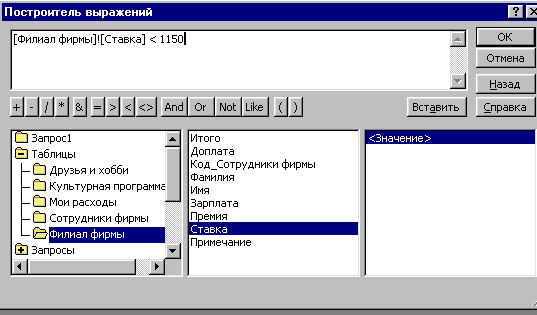
Рисунок 34. Ввод условия отбора с помощью Построителя выражений
2) Задайте сортировку по фамилиям. Созданный запрос имеет вид, как на рисунке 35. Сохраните запрос под именем «Запрос 1150».
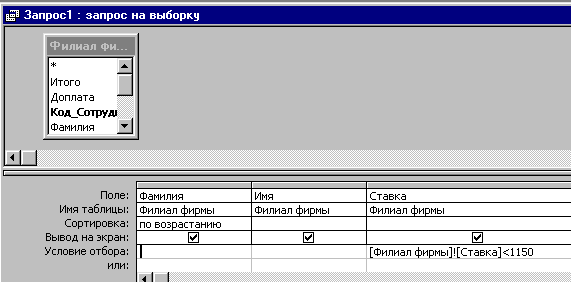
Рисунок 35. Запрос с условием отбора, созданного Построителем выражений
Задание№4
Объединение текстовых полей. Создать запрос на выборку в котором представлено поле, содержащее объединение текстовых значений полей Фамилия, Имя, Отчество, разделенных пробелами.
Порядок работы
1) В меню Справка задайте выражение «Объединение текстовых полей» и изучите справочный материал.
2) Выражение для нового поля, объединяющего текстовые значения других полей, в строке «Поле» бланка запроса должно иметь следующий вид:
[Фамилия]&””&[Имя]&””&[Отчество](между кавычками на клавиатуре нажимается клавиша[Пробел]).
3) Сохраните запрос под именем «Запрос – объединение Полей». При наборе выражения между кавычками нажмите пробел, чтобы в выражении «Фамилия», «Имя» и «Отчество» не сливались друг с другом, а разделялись пробелами. Для задания выражения удобно пользоваться Построителем выражений (рис. 36).
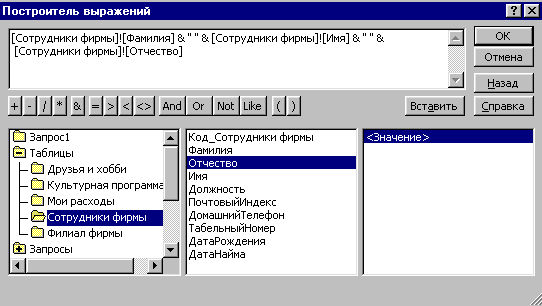
Рисунок 36. Использование Построителя выражений при объединении
Задание №5
Расчет суммарного и среднего арифметического значений поля.
Порядок работы
1) С помощью запроса подсчитайте суммарное значение по полю Ставка. Для этого создайте запрос в режиме Конструктор и в бланке запроса выберите поле Ставка. Нажмите кнопку Групповые операции на панели инструментов. В появившейся строке «Групповые операции» бланка запроса из Раскрывающегося списка выберите функцию «Sum» (рис. 37).
Запрос сохраните под именем «Запрос - Сумма».

Рисунок 37. Расчет суммарного значения по полю Ставка
2) Рассчитайте среднее арифметическое по полю Зарплата (Групповые операции – функция «Avg»). Запросу дайте имя «Запрос - Среднее».
Лабораторная работа №6
Тема: Создание отчетов в СУБД MS ACCESS
Цель: Изучение информационной технологии создания отчетов в СУБД. Создание отчетов по таблицам базы данных. Запустите программу СУБД MS ACCESS и откройте свою созданную базу данных. Выберите объект базы – Отчеты. Войдите в меню Справка, изучите раздел «Создание отчета».
Задание №1 Создание автоотчета
Порядок работы
1) Создайте автоотчет в столбец по таблице «Культурная программа». После выбора источника записей и макета (в столбец или ленточный) автоотчет создает отчет, который использует все поля источника записей и применяет последний использованный автоформат.
2) Выберите объект базы – Отчеты. Нажмите кнопку Создать в открывшемся окне Новый отчет выберите вид отчета: «Автоотчет: ленточный» (рис. 38). В качестве источника данных выберите таблицу «Культурная программа». Нажмите кнопку ОК и дождитесь окончания работы мастера создания автоотчетов.
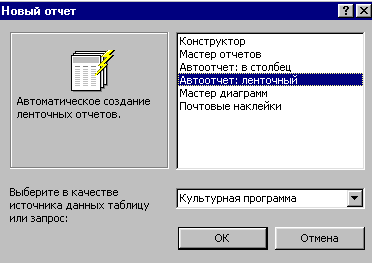
Рисунок 38. Создание автоотчета в столбец
3) Просмотрите отчет в режиме Предварительный просмотр. Перейлите в режим Конструктор и посмотрите, как выглядит отчет в этом режиме. Сохраните отчет под именем «Культурная программа»
Задание №2 Создание отчета по таблице «Мои расходы» с помощью Мастера создания отчетов.
Мастер задает подробные вопросы об источниках записей, полях, макете, требуемых форматах и создает отчет на основании полученных ответов.
